Continuum ist die neue Erfindung, die Microsoft uns vor einigen Tagen vorgeschlagen hat, die jedoch speziell entwickelt wurde für diejenigen, die mit ihrem neuesten Betriebssystem arbeitenDh mit Windows 10.
Die Funktionsweise dieses kleinen Tools ist sehr interessant zu analysieren, da es uns angeboten wird Arbeiten Sie im Modus eines Tablets oder PCs. Trotz der Tatsache, dass es ein offizielles Video und eine große Anzahl von Kommentaren dazu gibt, können bisher nur sehr wenige Menschen diesen Trick anwenden, da das Betriebssystem offiziell auf Mobilgeräten vorgeschlagen wurde, aber eher einer Testversion ähnelt.
Was macht Continuum, wenn wir mit Windows 10 arbeiten?
Es ist wirklich interessant, was diese Funktion namens Continuum genauso macht wie wirkt anscheinend wie ein kleiner Sensor. In dem Video, das wir oben vorgeschlagen haben (das offiziell von Microsoft gestartet wurde), wird uns gezeigt, was Continuum jedes Mal tun kann, wenn der Bildschirm (das Tablet) Erkennen des Vorhandenseins oder Nichtvorhandenseins einer physischen Tastatur;; Wir könnten dies alles in zwei einfachen und einfachen Schlussfolgerungen zusammenfassen:
- Wenn die Tastatur an das Display angeschlossen ist, funktioniert das gesamte System mit Continuum wie ein Personal Computer.
- Wenn die Tastatur nicht mit dem Display verbunden ist, funktioniert das Display mit Continuum wie ein Tablet.
Diese beiden Schlussfolgerungen beziehen sich direkt darauf Im ersten Fall wird Windows 10 mit dem herkömmlichen Desktop angezeigtMit anderen Worten, die Kacheln, die zuvor auf dem Startbildschirm angezeigt wurden, sind Teil der Schaltfläche "Startseite". Im zweiten Fall werden alle diese Kacheln wieder Teil des «Startbildschirms» sein, ein Tablet, das mit allen Werkzeugen im Modus «Moderne Anwendungen» funktioniert.
In dem von Microsoft vorgeschlagenen Video können Sie sehen, wie diese konvertiert werden Kacheln beim Wechsel vom Desktop zur neuen Benutzeroberfläche (Startbildschirm)Nachdem wir ein kleines Beispiel dafür platziert haben, was Ihre OneNote genau dort macht, was wir zuvor besprochen hatten Ein ziemlich umfangreicher Artikel, den wir Ihnen empfehlen. Continuum funktioniert nur auf Microsoft-zertifizierten Tablets. Dies bedeutet, dass Sie es möglicherweise nicht auf generischen Tablets finden, auf denen einige Hersteller diese Version von Windows 10 möglicherweise auf ungewöhnliche Weise installiert haben. Sie können diese Continuum-Funktion auch nicht auf Desktop-Computern verwenden. aus offensichtlichen Gründen.
Was ist, wenn Continuum auf meinem Surface Pro-Tablet nicht funktioniert?
Microsoft hat die Fakten vorweggenommen, indem es dies erwähnte Windows 10 kann auf bestimmten Modellen von Surface Pro installiert werden damit seine Benutzer die Möglichkeit haben, jede der neuen Funktionen dieses Betriebssystems auszuprobieren. Wenn Sie zu einem bestimmten Zeitpunkt eine Tastatur mit diesem Betriebssystem an dieses Tablet anschließen und die Funktion nicht aktiviert ist, bedeutet dies, dass dies der Fall ist Es ist in der Windows-Registrierung deaktiviert. Es gibt eine Lösung, um diesen Fall durch das folgende Verfahren lösen zu können:
- Melden Sie sich mit den entsprechenden Zugriffsdaten bei Windows 10 an (Sie können die Eingabe dieser Anmeldeinformationen mithilfe von deaktivieren der Trick, den wir oben erwähnt haben).
- Stellen Sie sicher, dass Sie die neuesten Updates für Windows 10 installiert haben.
- Öffnen Sie die Registierungseditor (mit Win + R und höher durch Eingabe von "regedit")
- Navigieren Sie zum nächsten Ort.
HKEY_LOCAL_MACHINESOFTWAREMicrosoftWindowsCurrentVersionImmersiveShellLauncher
- Dort wählen Sie mit der rechten Maustaste ein leeres Feld und wählen Sie «Neu> Dword (32-Bit) Wert«
- Geben Sie ihm jetzt den Namen «VerwendenErfahrung«
- Doppelklicken Sie auf diesen neuen Schlüssel, den Sie erstellt haben, und ändern Sie den Wert «1«
- Schließen Sie die Sitzung im besten Fall und starten Sie Windows 10 neu, damit die Änderungen wirksam werden.
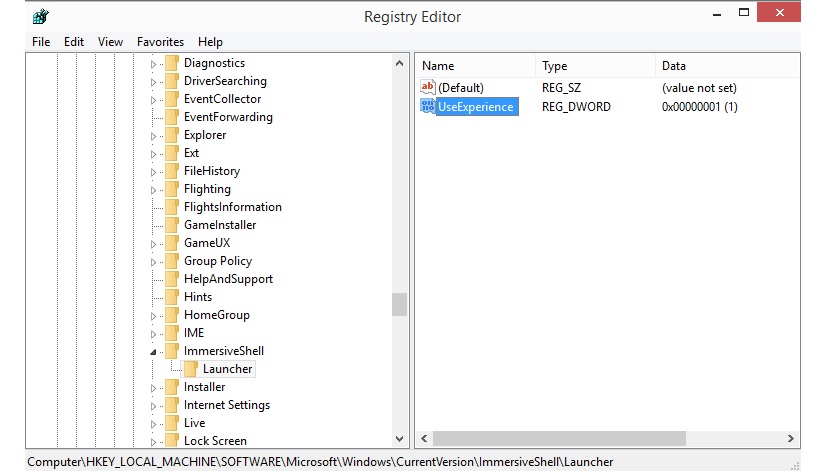
Laut Microsoft haben Sie die Möglichkeit, die oben vorgeschlagenen Schritte auszuführen Sehen Sie diese Kontinuumsfunktion in AktionDies bedeutet, dass jedes Mal, wenn Sie eine Tastatur an Ihr Windows 10-Tablet anschließen, unten rechts eine kleine Meldung angezeigt wird, in der Sie selbst entscheiden müssen, ob Sie ändern die Schnittstelle von Desktop zu Metro wie es vorher genannt wurde.